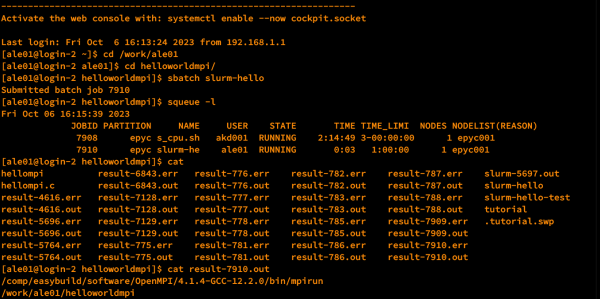Menggunakan ALELEON Supercomputer via Terminal: Perbedaan antara revisi
Dari ALELEON by EFISON
WilsonLisan (bicara | kontrib) (format baru di langkah login) |
WilsonLisan (bicara | kontrib) (→Selamat Datang di Login Node: menggantu urutan kegiatan) |
||
| (4 revisi perantara oleh pengguna yang sama tidak ditampilkan) | |||
| Baris 1: | Baris 1: | ||
[[Berkas:Sbatch Terminal.png|nirbing|600x600px]] | |||
Halaman ini menjelaskan tutorial menggunakan ALELEON Supercomputer via terminal. | |||
== '''Standar Kompetensi dan Persetujuan Prefix''' == | == '''Standar Kompetensi dan Persetujuan Prefix''' == | ||
# Tutorial ini mengasumsikan user dapat mengoperasikan terminal Linux. | # Tutorial ini mengasumsikan user dapat mengoperasikan terminal Linux. | ||
# Simbol '''$''' | # Simbol '''$''' menandakan perintah terminal, bracket '''[ ]''' menandakan parameter input. | ||
$ '''command''' '''''[input-user]''''' | $ '''command''' '''''[input-user]''''' | ||
== ''' | == '''Login SSH''' == | ||
{| class="wikitable" | {| class="wikitable" | ||
!Langkah Login SSH ALELEON Supercomputer | !Langkah Login SSH ALELEON Supercomputer | ||
| Baris 14: | Baris 15: | ||
!1 | !1 | ||
|- | |- | ||
| [[Koneksi VPN ALELEON Supercomputer|'''Aktifkan VPN ALELEON Supercomputer''']]. | | [[Koneksi VPN ALELEON Supercomputer|'''Aktifkan koneksi jaringan VPN ALELEON Supercomputer''']]. | ||
|- | |- | ||
!2 | !2 | ||
| Baris 44: | Baris 45: | ||
! | ! | ||
|- | |- | ||
| | |Login Node ALELEON Supercomputer mendukung '''SSH X11:''' | ||
{| class="wikitable" | {| class="wikitable" | ||
!User OS | !User OS | ||
| Baris 96: | Baris 97: | ||
|} | |} | ||
== ''' | == '''Selamat Datang di Login Node''' == | ||
[[Berkas:Login-node-compute-node-1.png|al=|nirbing|700x700px]] | [[Berkas:Login-node-compute-node-1.png|al=|nirbing|700x700px]] | ||
Login SSH membawa user masuk ke '''Login Node | Login SSH membawa user masuk ke '''Login Node''' selaku front-end sistem'''.''' User dapat melakukan serangkaian kegiatan berikut pada Login Node. | ||
User dapat melakukan kegiatan | |||
{| class="wikitable" | {| class="wikitable" | ||
|'''''Keterangan:''''' | |'''''Keterangan:''''' | ||
* Dimohon untuk tidak menjalankan komputasi selain compiling di | * Semua kegiatan ini tidak mengurangi Kredit Core Hour user. | ||
* Dimohon untuk tidak menjalankan komputasi selain compiling di Login Node karena mempunyai spesifikasi terbatas dan akan mengganggu user lainnya. | |||
* Admin EFISON berhak memberikan peringatan kepada user atau menghentikan program user yang memakan semua resources Login Node dalam waktu lama. | * Admin EFISON berhak memberikan peringatan kepada user atau menghentikan program user yang memakan semua resources Login Node dalam waktu lama. | ||
|} | |} | ||
{| class="wikitable" | {| class="wikitable" | ||
! | !No | ||
!Kegiatan | |||
|- | |- | ||
|'''1''' | |'''1''' | ||
| | | | ||
=== | ===Menjalankan Job Komputasi=== | ||
*Menjalankan job software komputasi melalui manjemen Slurm. | |||
*Tutorial per software komputasi lihat laman: | |||
* | **[[Daftar Software Komputasi dan Tutorial Penggunaan|'''Daftar Software Komputasi dan Tutorial Penggunaan''']] | ||
** | |||
|- | |- | ||
! colspan="2" | | |||
| | |||
|- | |- | ||
|'''2''' | |'''2''' | ||
| | | | ||
=== | === Manajemen File === | ||
User dapat melakukan kegiatan manajemen data pada direktori HOME. | |||
* Untuk upload / download file gunakan '''[[Upload File dengan Aplikasi FTP|software FTP]]''' | |||
|- | |- | ||
! colspan="2" | | |||
| | |||
|- | |- | ||
| | |'''3''' | ||
| | | | ||
=== Melihat Sisa / Penggunaan Core Hour === | |||
Untuk akun perseorangan jalankan perintah: | |||
$ '''sausage''' | |||
Untuk akun institusi ikuti petunjuk khusus dari admin. | |||
|- | |- | ||
| | ! colspan="2" | | ||
|- | |- | ||
|'''4''' | |||
|''' | |||
| | | | ||
=== | === Mengakses Software dan Compiling === | ||
* | * Untuk mengakses software gunakan [[Module Environment|'''Module Environment''']]. | ||
* Info untuk compiling lihat laman [[Compiler ALELEON Supercomputer|'''Compiler ALELEON Supercomputer''']]. | |||
|} | |} | ||
== '''Support dan Laporan Kendala Penggunaan''' == | == '''Support dan Laporan Kendala Penggunaan''' == | ||
Apabila terdapat masalah teknis dalam menggunakan ALELEON Supercomputer, silahkan lapor dengan klik gambar berikut ini. | Apabila terdapat masalah teknis dalam menggunakan ALELEON Supercomputer, silahkan lapor dengan klik gambar berikut ini. | ||
[[Berkas:Wiki-pelaporankendala.jpg|1000x1000px|link=https://efisonlt.com/aleleonbugreport]] | [[Berkas:Wiki-pelaporankendala.jpg|1000x1000px|link=https://efisonlt.com/aleleonbugreport]] | ||
Apabila butuh support lainnya, hubungi admin melalui email: | |||
'''support@efisonlt.com''' | |||
Revisi terkini sejak 28 Juli 2024 03.30
Halaman ini menjelaskan tutorial menggunakan ALELEON Supercomputer via terminal.
Standar Kompetensi dan Persetujuan Prefix
- Tutorial ini mengasumsikan user dapat mengoperasikan terminal Linux.
- Simbol $ menandakan perintah terminal, bracket [ ] menandakan parameter input.
$ command [input-user]
Login SSH
| Langkah Login SSH ALELEON Supercomputer | ||||||||||||||||||||||
|---|---|---|---|---|---|---|---|---|---|---|---|---|---|---|---|---|---|---|---|---|---|---|
| 1 | ||||||||||||||||||||||
| Aktifkan koneksi jaringan VPN ALELEON Supercomputer. | ||||||||||||||||||||||
| 2 | ||||||||||||||||||||||
Gunakan software shell preferensi user.
| ||||||||||||||||||||||
Login Node ALELEON Supercomputer mendukung SSH X11:
| ||||||||||||||||||||||
Berikut kredensial Login Node backup ketika yang utama down:
| ||||||||||||||||||||||
Selamat Datang di Login Node
Login SSH membawa user masuk ke Login Node selaku front-end sistem. User dapat melakukan serangkaian kegiatan berikut pada Login Node.
Keterangan:
|
| No | Kegiatan |
|---|---|
| 1 |
Menjalankan Job Komputasi
|
| 2 |
Manajemen FileUser dapat melakukan kegiatan manajemen data pada direktori HOME.
|
| 3 |
Melihat Sisa / Penggunaan Core HourUntuk akun perseorangan jalankan perintah: $ sausage Untuk akun institusi ikuti petunjuk khusus dari admin. |
| 4 |
Mengakses Software dan Compiling
|
Support dan Laporan Kendala Penggunaan
Apabila terdapat masalah teknis dalam menggunakan ALELEON Supercomputer, silahkan lapor dengan klik gambar berikut ini.
Apabila butuh support lainnya, hubungi admin melalui email:
support@efisonlt.com